Çoğu PC kullanıcısı çevrimiçi gizliliğinden endişe duyuyor. Birçok web sitesi konumunuza, mikrofonunuza ve hatta kameranıza erişim izninizi ister. Bu nedenle, web sitesi izinlerini zaman zaman değerlendirmek çok önemlidir.
Bir web sitesi kameranıza, mikrofonunuza veya konumunuza erişmek için izin istediğinde, Microsoft Edge izni reddetme seçeneği olan bir bildirim görüntüler. Ancak, konumunuza, mikrofonunuza veya kameranıza erişme izni için zaten bir web sitesi vermişseniz ve şimdi değiştirmek istiyorsanız ne olacak?

Neyse ki, Microsoft Edge bir web sitesinin konumunuzu, mikrofonunuzu ve kameranızı kullanma izni olup olmadığını kontrol etmek için iki yol sunar. Bu izinlerden birini kapatabilir veya tüm izinleri bir kerede temizleyebilirsiniz.
Bir web sitesinin kameranızı, mikrofonunuzu ve konumunuzu kullanma izinleri olup olmadığını kontrol etmenin iki kolay yolu aşağıdadır.
NOT: Lütfen Microsoft Edge tarayıcısının bu yöntem ve adımlarını unutmayın. Diğer web tarayıcılarındaki web sitesi izinlerini değiştirme prosedürü de benzerdir ancak aynı olmayabilir.
3/1 Yöntem
Bu yöntem, bir web sitesinin konumunuzu, mikrofonunuzu ve kameranızı kullanma izni olup olmadığını kontrol etmenin en kolay yoludur.
Adım 1: Edge tarayıcısında, konumunuzu, kameranızı ve mikrofonunuzu kullanıp kullanmadığını kontrol etmek istediğiniz web sitesini açın.
Adım 2: Açık olan web sitesine verilen tüm izinleri görmek için adres çubuğunun yanındaki küçük kilit simgesine (resme bakın) tıklayın. Web sitesinin konuma, kameraya veya mikrofona veya hepsine erişim izni varsa, bunları izinler bölümünde görebilirsiniz.
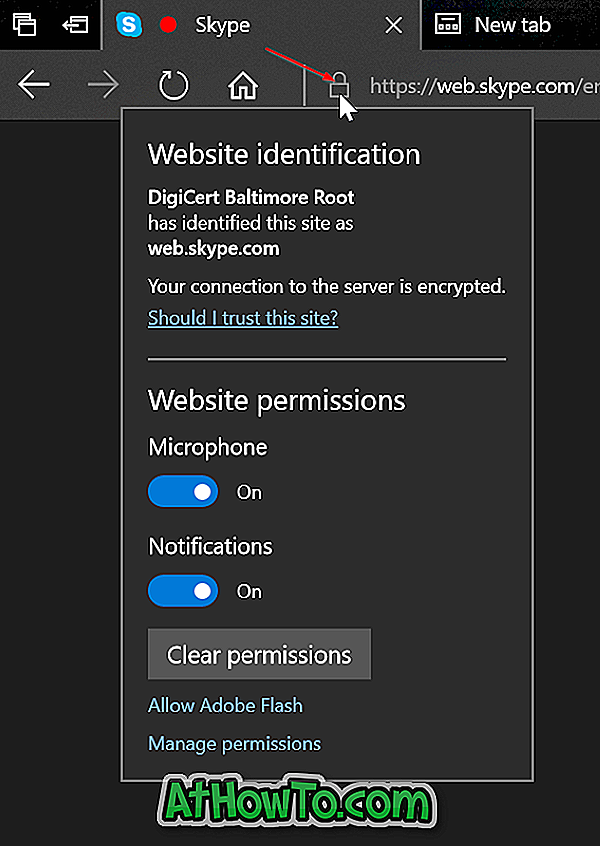
İzni durdurmak için iznin yanındaki seçeneği kapatın. Web sitesine şu anda verilen tüm izinleri durdurmak için İzinleri sil düğmesini tıklayın.
3/2 Yöntem
Adım 1: Edge tarayıcısında, Diğer seçenekleri (aşağıdaki resme bakın) tıklayın ve ardından Ayarlar'ı tıklayın.
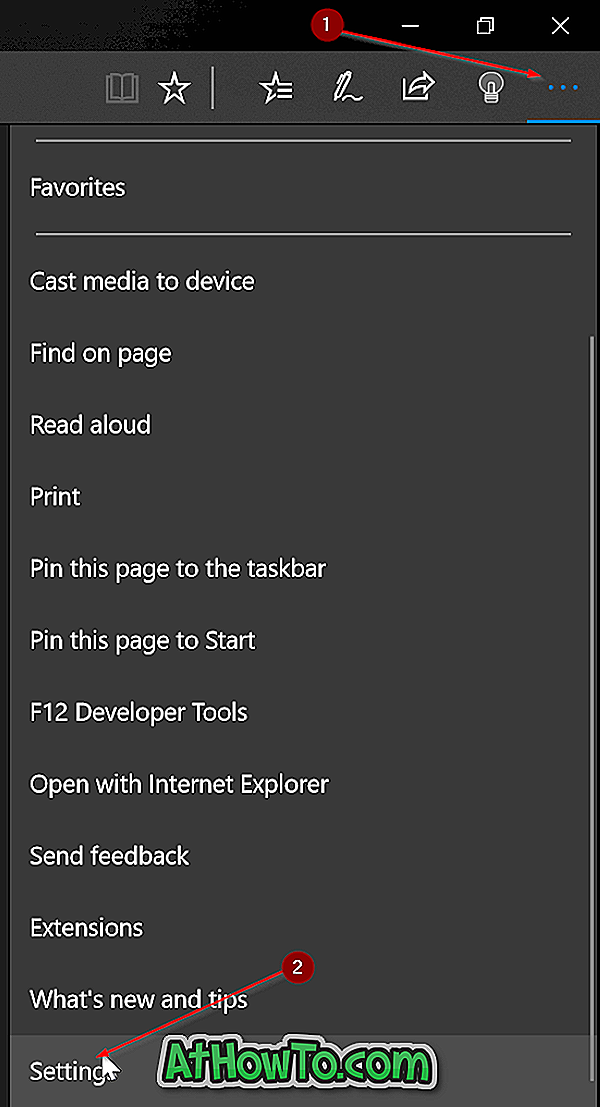
Adım 2: Gelişmiş ayarları görüntüle öğesini tıklayın. Şimdi gelişmiş ayarları görmelisiniz.
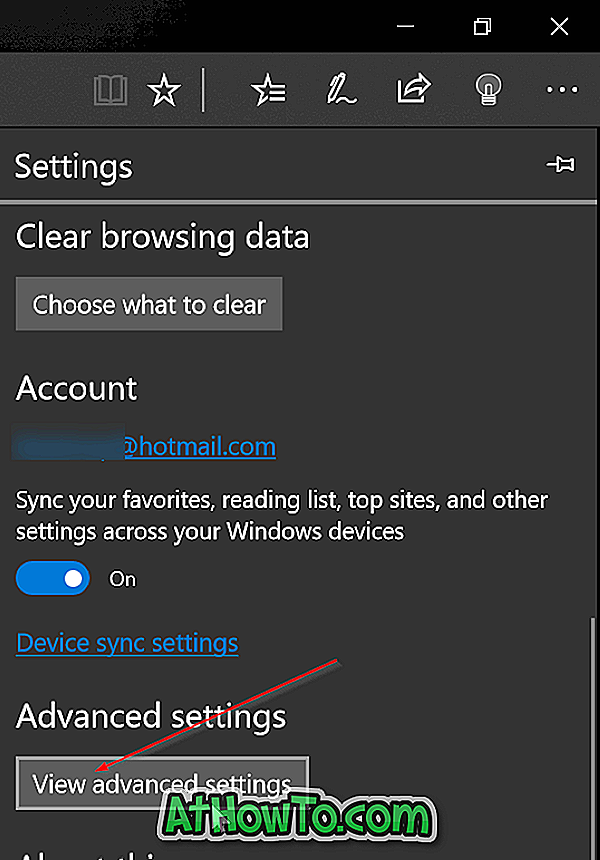
Adım 3: Web sitesi izinleri bölümünde, Yönet düğmesine tıklayın.
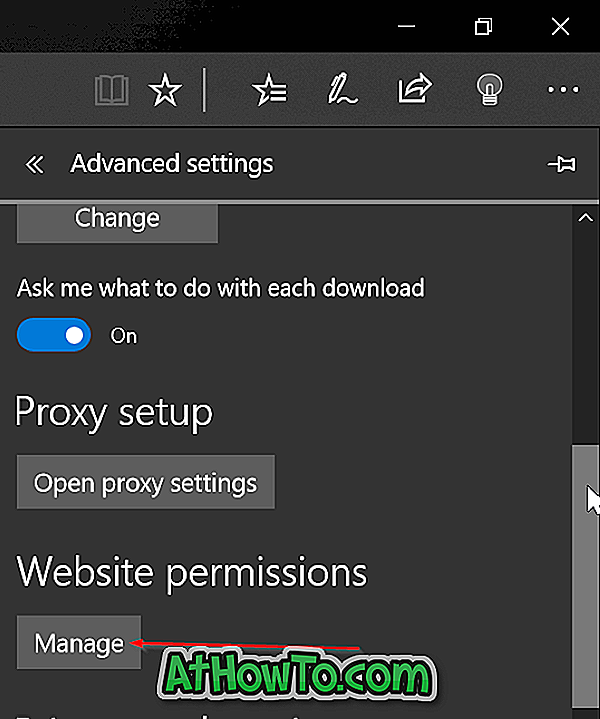
4. Adım: Belirli bir URL’ye verilen tüm izinleri görüntülemek için bir URL’yi tıklayın. İzni durdurmak için iznin yanındaki seçeneği kapatın. URL’ye verilen tüm izinleri silmek için İzinleri sil düğmesini tıklayın.
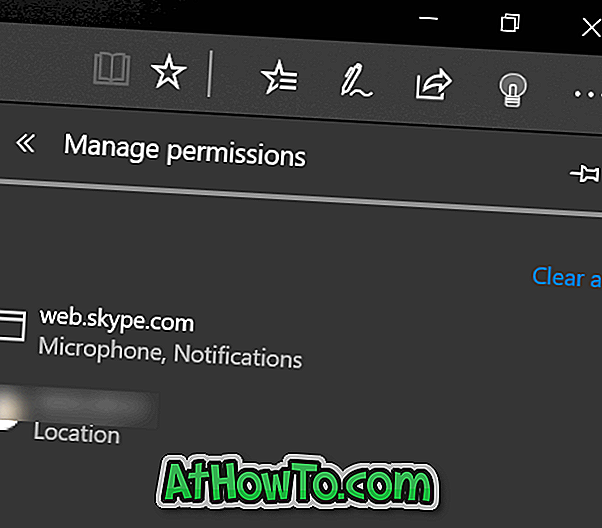
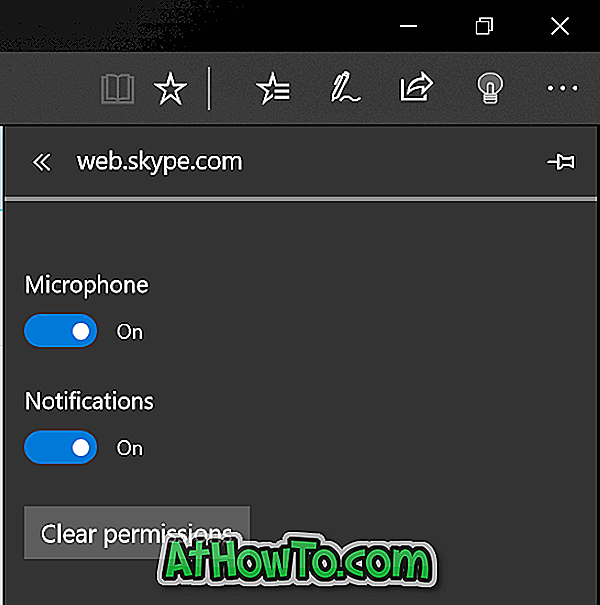
3/3 Yöntem
Edge'in Kamera, konum ve mikrofon kullanmasını durdurma
Adım 1: Ayarlar > Gizlilik > Kamera'ya gidin. Edge'in ve tüm web sitelerinin kameranızı kullanmasını durdurmak için Microsoft Edge'in yanındaki seçeneği kapatın.
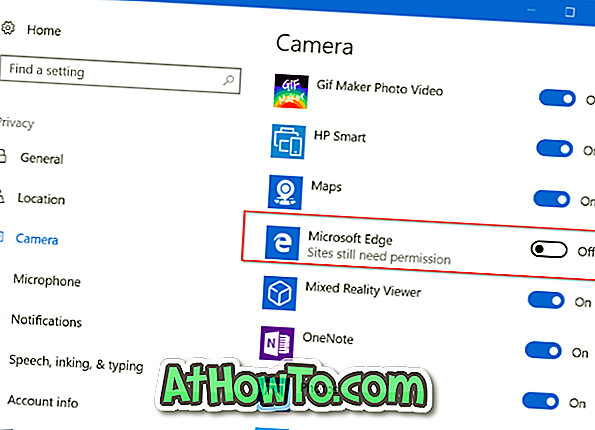
Adım 2: Ayarlar > Gizlilik > Konum'a gidin ve Edge ve web sitelerinin konumunuzu kullanmasını durdurmak için Microsoft Edge girişinin yanındaki seçeneği kapatın.
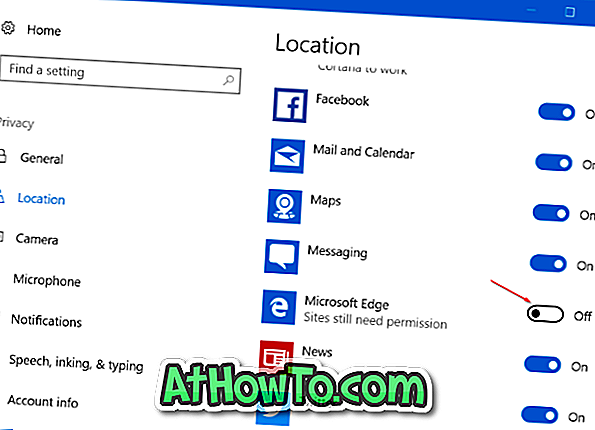
Adım 3: Benzer şekilde, Edge'in ve web sitelerinin mikrofonunuzu kullanmasını engellemek için, Ayarlar > Gizlilik > Mikrofon'a gidin ve ardından Microsoft Edge'in yanındaki seçeneği kapatın.
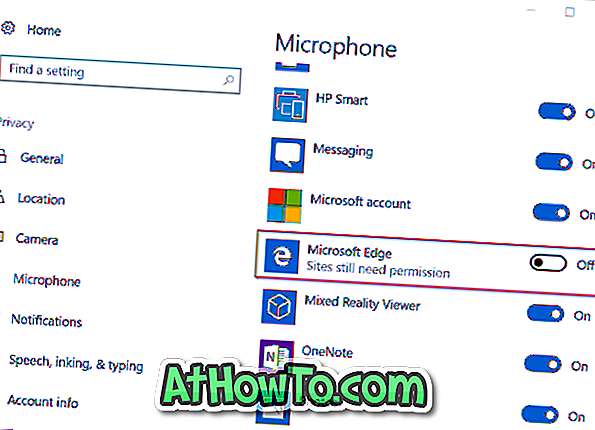
Gizliliğinizi korumak için Windows 10 kılavuzundaki uygulama izinlerini nasıl değiştireceğimize bakın.














